বিষয়বস্তুৰ তালিকা
এটা কাৰ্য্যপত্ৰিত বিভিন্ন ধৰণৰ তথ্য থাকিব পাৰে য'ৰ পৰা আপুনি সকলো ধৰণৰ তথ্যৰ প্ৰয়োজন নহ'ব পাৰে তাৰ পিছত আপুনি সেই অবাঞ্চিত তথ্য আঁতৰাব পাৰে। লগতে, বিন্যাস হেৰুৱাব নোৱাৰাকৈ যিকোনো মান সলনি কৰিবলে আপুনি মানটো আঁতৰাব পাৰে। এই লেখাটোত মই এক্সেলত মূল্য কেনেকৈ আঁতৰাব পাৰি সেই বিষয়ে ব্যাখ্যা কৰিম।
ব্যাখ্যাৰ উদ্দেশ্যে মই এটা ডাটাছেট ব্যৱহাৰ কৰিম যিয়ে যিকোনো বিশেষ দোকানৰ প্ৰডাক্ট অৰ্ডাৰৰ তথ্য প্ৰতিনিধিত্ব কৰে। ডাটাছেটটোৰ ৫টা স্তম্ভ আছে হ'ল পণ্যৰ নাম, অৰ্ডাৰ আইডি, মূল্য, অৰ্ডাৰৰ তাৰিখ, আৰু অৱস্থা ।
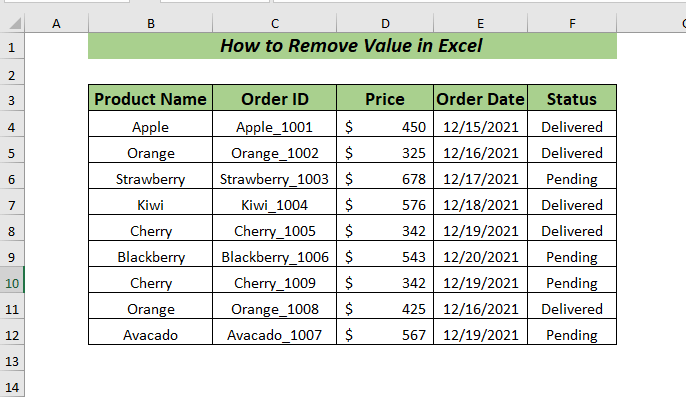
অনুশীলন কৰিবলৈ কাৰ্য্যপুস্তিকা ডাউনলোড কৰক
এক্সেল.xlsm ত মান আঁতৰাওক
9 এক্সেলত মান আঁতৰোৱাৰ পদ্ধতিসমূহ
1. কিবৰ্ড চৰ্টকাট ব্যৱহাৰ কৰা
যিকোনো কোষ বা কোষ পৰিসীমাৰ পৰা মান আঁতৰোৱাৰ আটাইতকৈ সহজ উপায় হ'ল কিবৰ্ড চৰ্টকাট ব্যৱহাৰ কৰা।
এতিয়া, আপুনি সেইটো কেনেকৈ কৰিব পাৰে চাওঁ আহক,
প্ৰথমে, আপুনি মানটো আঁতৰাব বিচৰা যিকোনো কোষ বা কোষ পৰিসৰ নিৰ্বাচন কৰক।
➤মই কোষটো নিৰ্বাচন কৰিলোঁ F7
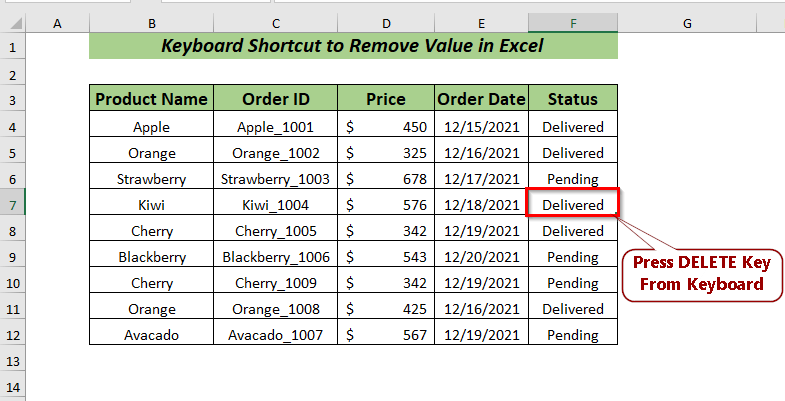
তাৰ পিছত, DELETE কি টিপক, ই নিৰ্বাচিত কোষৰ পৰা মান আঁতৰাব।
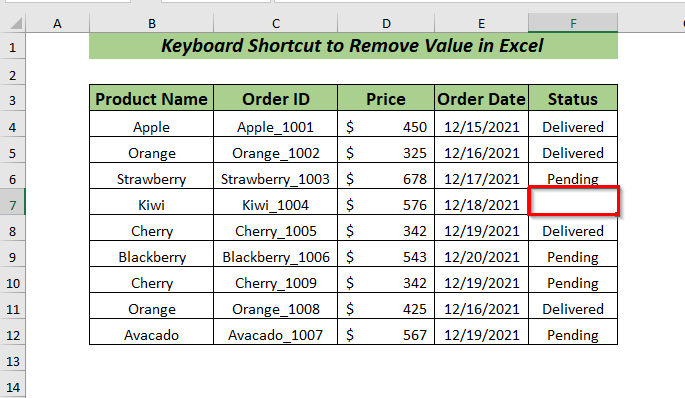
অধিক পঢ়ক: এক্সেলত সূত্ৰ কেনেকৈ আঁতৰাব পাৰি: 7 টা সহজ উপায়
2. ৰাইট ক্লিকৰ সৈতে সজাই পৰাই ব্যৱহাৰ কৰা
যদি আপোনাৰ কিছুমান তথ্য বা মান আছে যিবোৰ আপোনাৰ বাবে প্ৰয়োজনীয় নহয়, বা আপুনি সিহতক আৰু নিবিচাৰে তেন্তে আপুনি মানসমূহ সজাই আদেশ ব্যৱহাৰ কৰি সজাব পাৰে।
আপুনি সজাই পৰাই ৰ সৈতে শেষ কৰাৰ সময়ত তাৰ পিছত ব্যৱহাৰ কৰি সোঁ ক্লিক কৰক আপুনি সেই মানসমূহ আঁতৰাব পাৰে।
প্ৰক্ৰিয়াটো চাওঁ আহক,
প্ৰথমে, প্ৰয়োগ কৰিবলে ঘৰ পৰিসীমা নিৰ্ব্বাচন কৰক সজাই লওক ।
➤মই কোষ পৰিসীমা নিৰ্বাচন কৰিলোঁ B4:F12
তাৰ পিছত, তথ্য টেব >> সজাই
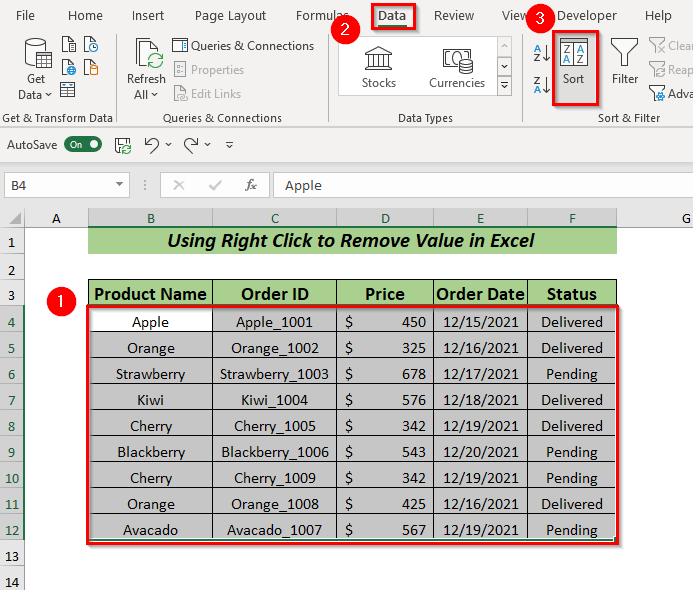
➤এটা সংলাপ বাকচ পপ আপ হ'ব।
➤ ত সজাওক মই অৱস্থা নিৰ্বাচন কৰিলোঁ তাৰ পিছত ঠিক আছে ক্লিক কৰক।
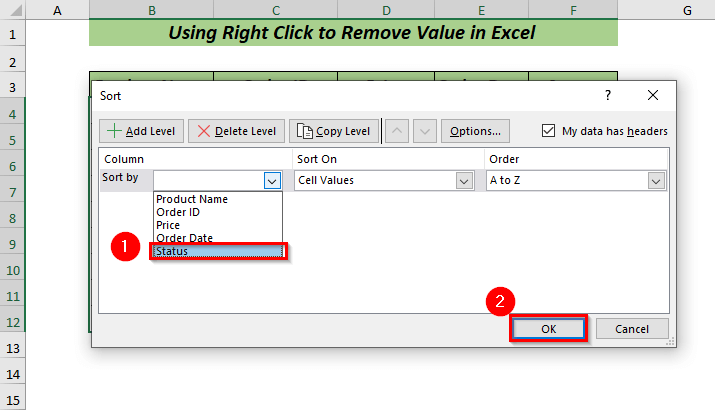
ইয়াত, সজাই প্ৰয়োগ কৰা হৈছে, আৰু সকলো মান A ৰ পৰা Z ক্ৰম লৈ অৱস্থা স্তম্ভ মান অনুসৰি সজাই তোলা হৈছে।
ধৰি লওক আপুনি সেইবোৰৰ মান আঁতৰাব বিচাৰে
সেই কৰিবলৈ, ডেলিভাৰী কৰা পণ্যৰ মানসমূহ নিৰ্ব্বাচন কৰক আৰু মাউছত সোঁ ক্লিক কৰক ।
➤প্ৰসংগ মেনুৰ পৰা মচি পেলাওক<নিৰ্ব্বাচন কৰক 5>.
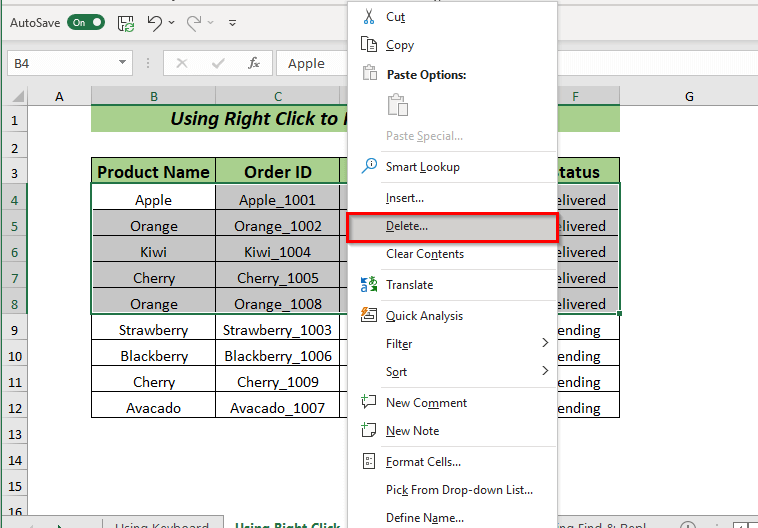
➤ মচি পেলাওক বিকল্পৰ এটা সংলাপ বাকচ ওলাব।
➤মই নিৰ্বাচন কৰিলোঁ চেলসমূহ ওপৰলৈ স্থানান্তৰ কৰক বিকল্পটো তাৰ পিছত ঠিক আছে ক্লিক কৰক।
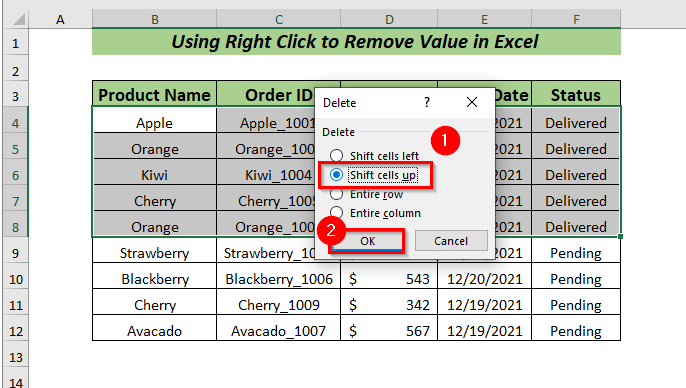
সেয়েহে, নিৰ্বাচিত মানসমূহ শ্বীটৰ পৰা আঁতৰোৱা হয়।
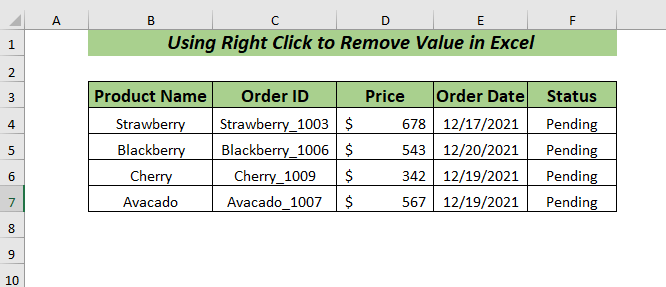
অধিক পঢ়ক: এক্সেলত ছৰ্ট কেনেকৈ আঁতৰাব পাৰি (৩টা সহজ পদ্ধতি)
3. মচি পেলাওক
ৰ সৈতে ৰিবন ব্যৱহাৰ কৰা মানসমূহ আঁতৰাবলৈ এটা বিকল্প উপায় আছে যেতিয়া আপুনি সিহতক আৰু নিবিচাৰে তেতিয়া আপুনি মানসমূহ সজাই আদেশ ব্যৱহাৰ কৰি সজাব পাৰিব।
<০>পিছত সমঞ্জস্য সম্পূৰ্ণ কৰিলে, আপুনি মানসমূহ আঁতৰাবলৈ ৰিবন ৰ পৰা মচি পেলাওক আদেশ ব্যৱহাৰ কৰিব পাৰে।আহক প্ৰক্ৰিয়া আৰম্ভ কৰোঁ,
তাৰ বাবে, cell ৰেঞ্জ to নিৰ্ব্বাচন কৰকapply Sort .
➤মই কোষ পৰিসীমা নিৰ্ব্বাচন কৰিলোঁ B4:F12
এতিয়া, Data টেব > > সজাই
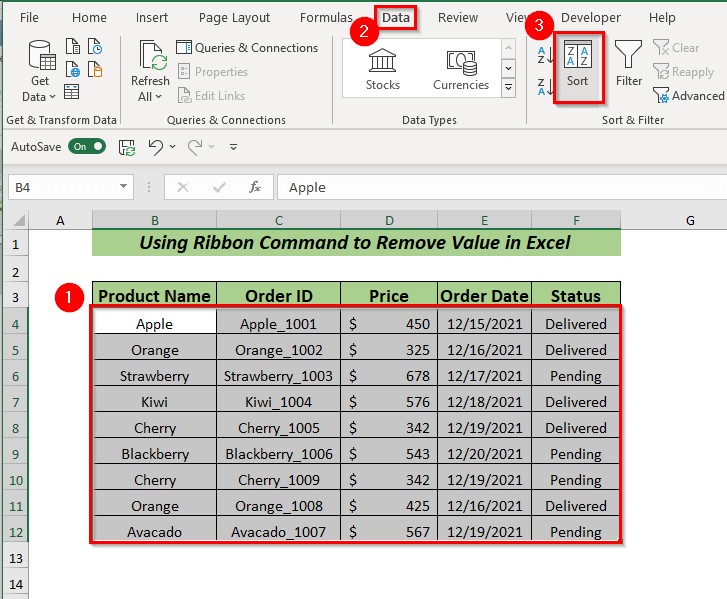
➤এটা সংলাপ বাকচ পপ আপ হ'ব।
➤ ত সজাওক মই অৱস্থা নিৰ্বাচন কৰিলোঁ তাৰ পিছত ঠিক আছে ক্লিক কৰক।
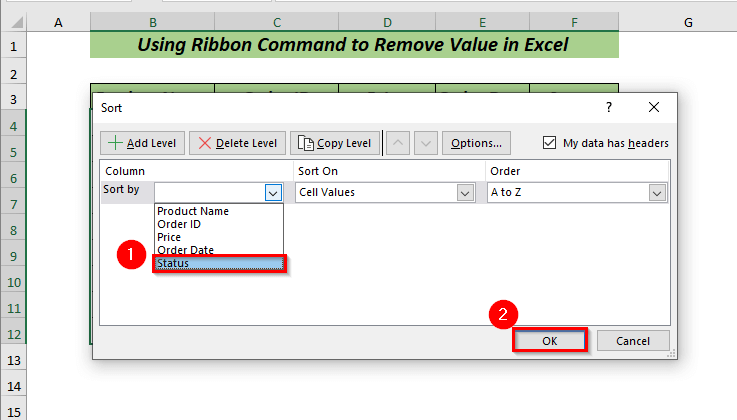
ইয়াত, সজাই প্ৰয়োগ কৰা হৈছে, আৰু সকলো মান A ৰ পৰা Z ক্ৰম লৈ অৱস্থা স্তম্ভ মান অনুসৰি সজাই তোলা হয়।
আপোনাৰ পছন্দৰ মান আঁতৰাবলৈ, প্ৰথমে , কোষ বা কোষ পৰিসীমা নিৰ্ব্বাচন কৰক।
➤মই কোষ পৰিসীমা নিৰ্ব্বাচন কৰিলোঁ B4:F8 ।
তাৰ পিছত, ঘৰ টেব > > কোষসমূহ গোটলৈ যাওক >> মচি পেলাওক>> ঘৰসমূহ মচি পেলাওক
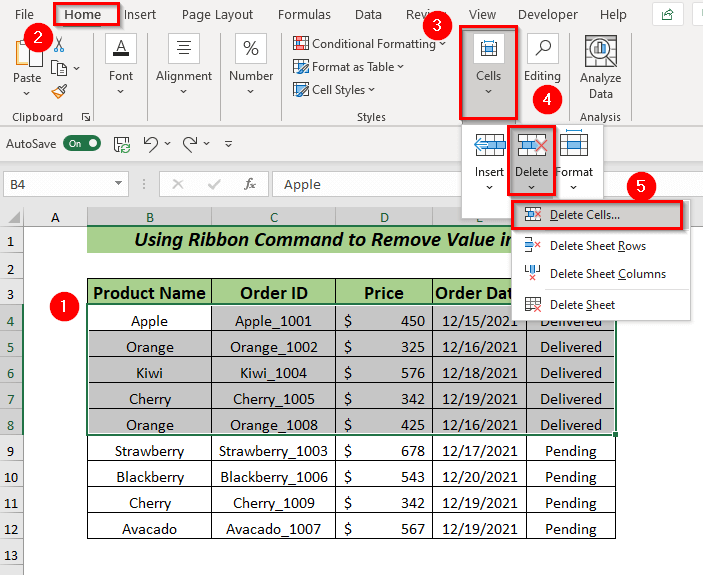
➤ মচি পেলাওক বিকল্পৰ এটা সংলাপ বাকচ নিৰ্ব্বাচন কৰক।
➤মই Shift cells up বিকল্পটো নিৰ্ব্বাচন কৰিলোঁ তাৰ পিছত ঠিক আছে ক্লিক কৰক।
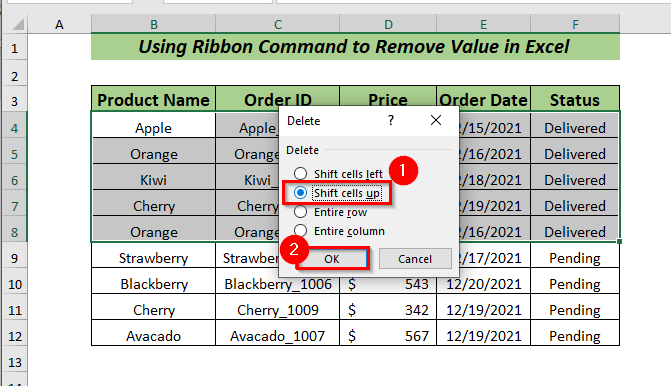
সেয়েহে, সকলো নিৰ্বাচিত মান removed.
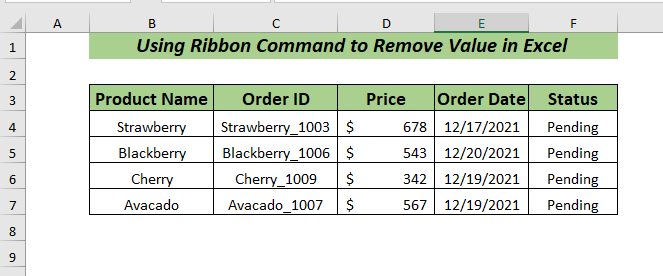
অধিক পঢ়ক: এক্সেলত সূত্ৰ কেনেকৈ আঁতৰাব পাৰি: ৭টা সহজ উপায়
4. Find & ব্যৱহাৰ কৰা; মূল্য আঁতৰাবলৈ সলনি কৰক
Find & Replace এই ধৰণৰ বৈশিষ্ট্য যিয়ে আমাক কেৱল মান আঁতৰোৱাত সহায় কৰাই নহয় কিন্তু ই আমাক মানটো আঁতৰোৱাৰ সময়ত এটা নতুন মানেৰে সলনি কৰাৰ সুযোগো দিয়ে।
সেইটো ব্যৱহাৰ কৰিবলৈ, প্ৰথমে, খোলক ঘৰ টেব >> সম্পাদনা কৰা গোটলৈ যাওক >> ৰ পৰা বিচাৰি উলিয়াওক & নিৰ্ব্বাচন কৰক >> সলনিব
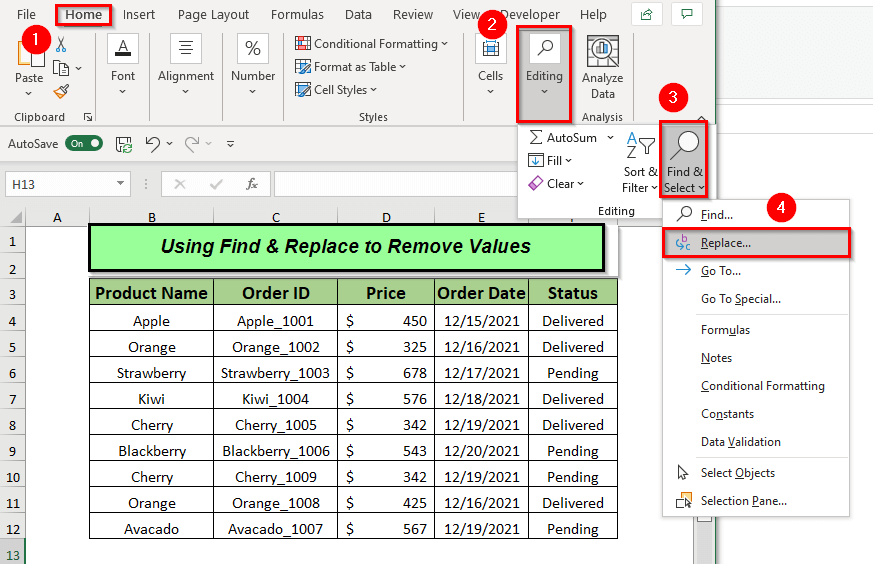
➤ বিচাৰ আৰু সলনি কৰক ৰ এটা সংলাপ বাকচ নিৰ্ব্বাচন কৰক
কি বিচাৰি উলিয়াওক ত, আপুনি ইয়াক আঁতৰাবলৈ বিচাৰিব বিচৰা মান প্ৰদান কৰক।
➤মই Delivered মান প্ৰদান কৰিলোঁ তাৰ পিছত ক্লিক কৰক সকলো বিচাৰি উলিয়াওক ।
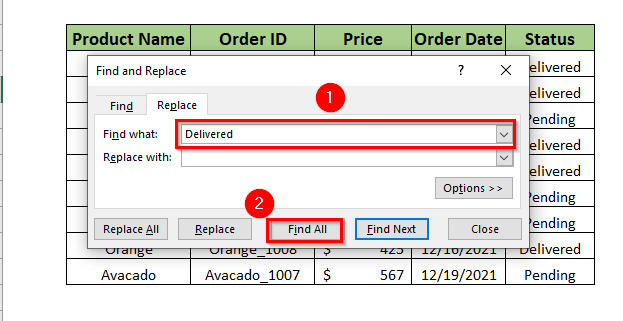
ইয়াত, আপুনি সেইবোৰ কোষ পাব যিবোৰত ডেলিভাৰী কৰা মান আছে।
➤এতিয়া , সকলো সলনি কৰক ক্লিক কৰক।
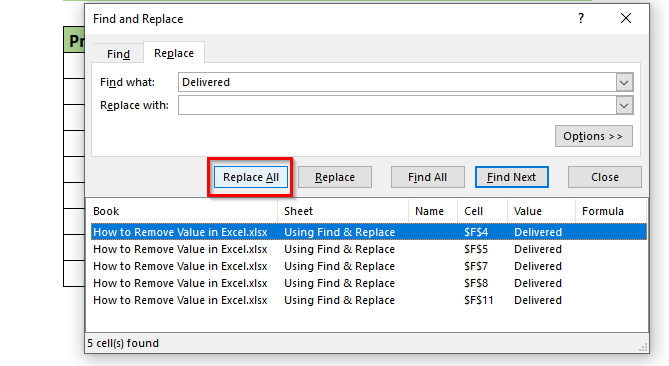
ইয়াত, কিমান প্ৰতিস্থাপন ঘটিল তাৰ এটা বাৰ্তা ওলাব।
➤ইয়াৰ আছে 5 সলনি কৰা।
শেষত, ঠিক আছে ক্লিক কৰক।
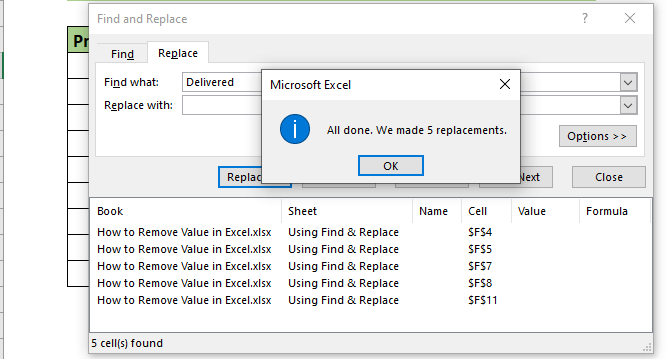
ফলত, আপুনি নিৰ্বাচন কৰা মানটো দেখিব আঁতৰোৱা হৈছে।
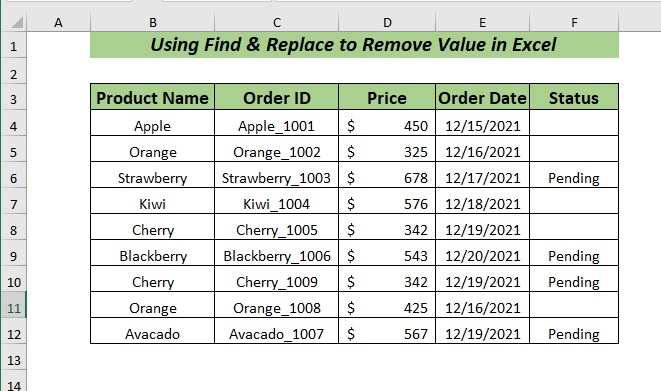
সম্পৰ্কীয় বিষয়বস্তু: এক্সেলত শাৰী কেনেকৈ বিচাৰিব আৰু মচি পেলাব (৫টা উপায়)
5. বিশেষলৈ যাওক ব্যৱহাৰ কৰি মান আঁতৰাওক
এটা কাৰ্য্যপত্ৰিকাত বিভিন্ন ধৰণৰ মান যেনে লিখনী, সংখ্যা, সূত্ৰ, ইত্যাদি থাকে। যদি আপুনি কোনো বিশেষ ধৰণৰ মান আঁতৰাব বিচাৰে, আপুনি কৰিব পাৰে বিশেষলৈ যাওক ব্যৱহাৰ কৰি কৰক।
আহক আমি প্ৰক্ৰিয়াটো আৰম্ভ কৰোঁ।
প্ৰথমে, ঘৰ টেব >> সম্পাদনা কৰা গোটলৈ যাওক >> ৰ পৰা বিচাৰি উলিয়াওক & নিৰ্ব্বাচন কৰক>> বিশেষলৈ যাওক
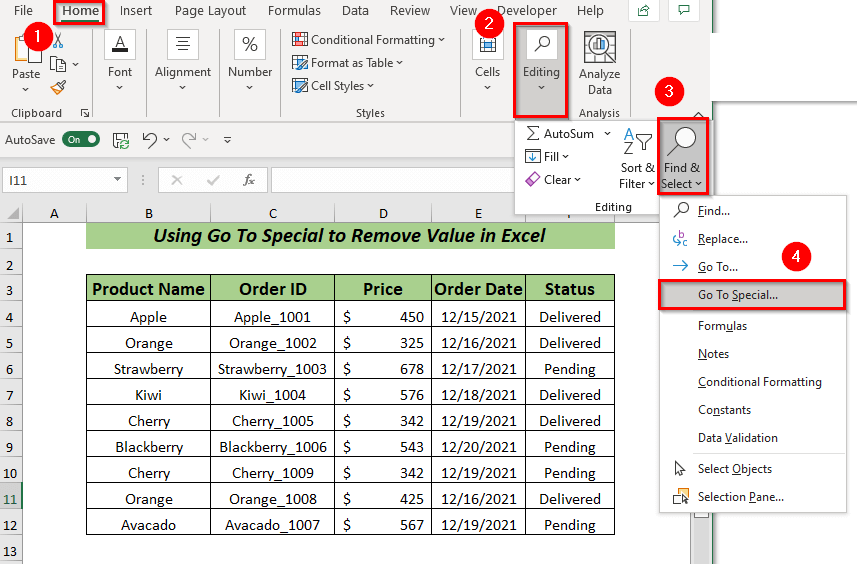
➤ নিৰ্ব্বাচন কৰক বিশেষলৈ যাওক ৰ এটা সংলাপ বাকচ পপ আপ হ'ব।
তাৰ পৰা আঁতৰাবলৈ আপোনাৰ পছন্দৰ ধৰণ নিৰ্ব্বাচন কৰক।
➤ মই ধ্ৰুৱকসমূহ নিৰ্বাচন কৰিলোঁ তাৰ পিছত সংখ্যাসমূহ
শেষত, <ক্লিক কৰক 2>ঠিক আছে ।
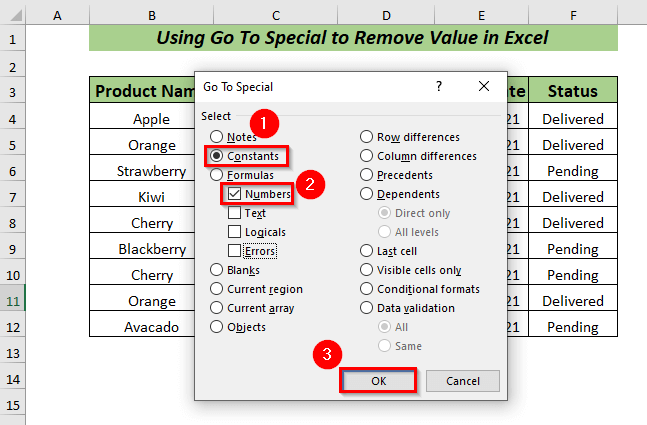
ইয়াত, সকলো ধ্ৰুৱক সংখ্যা মান নিৰ্বাচিত কৰা হয়। এতিয়া, মানসমূহ আঁতৰাবলৈ DELETE কি টিপক।

শেষত, সকলো নিৰ্বাচিত মানremoved.
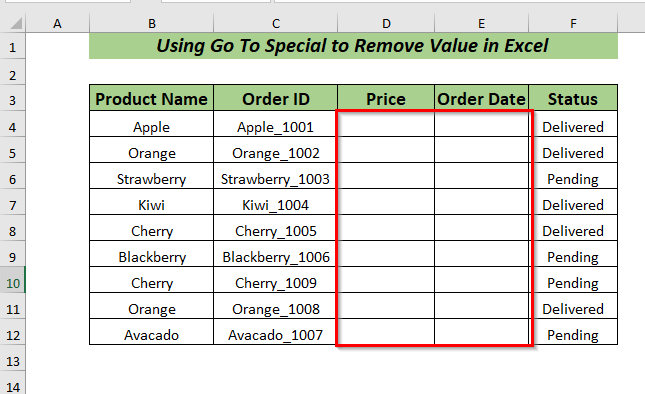
অধিক পঢ়ক: এক্সেলত ডাটা বৈধকৰণ কেনেকৈ আঁতৰাব পাৰি (৫টা উপায়)
<২>সদৃশ পঢ়া
- এক্সেলত হেডাৰ কেনেকৈ আঁতৰাব পাৰি (৪টা পদ্ধতি)
- এক্সেলত বিন্দুযুক্ত ৰেখা আঁতৰাব (৫টা দ্ৰুত উপায়)
- এক্সেলত সীমা কেনেকৈ আঁতৰাব (৪টা দ্ৰুত উপায়)
- এক্সেলত একাধিক কোষৰ পৰা আংশিক তথ্য আঁতৰাব (৬টা উপায়)
- এক্সেলত চেকবক্স কেনেকৈ আঁতৰাব লাগে (6 টা পদ্ধতি)
6. মান আঁতৰাবলৈ ফিল্টাৰ ব্যৱহাৰ কৰা
আপুনি ফিল্টাৰ আদেশ ব্যৱহাৰ কৰি মানসমূহ আঁতৰাব পাৰে। ফিল্টাৰ বিকল্পই আমাক সকলো ধৰণৰ মান ফিল্টাৰ কৰাৰ অনুমতি দিয়ে যাতে আপুনি এটা ডাঙৰ কাৰ্য্যপত্ৰিকাৰ পৰা কোন ধৰণৰ মান আঁতৰাব বিচাৰে নিৰ্ব্বাচন কৰিব পাৰে।
আহক প্ৰক্ৰিয়াটোত জপিয়াই যাওঁ,
তথ্য টেব খোলাৰ পৰা আৰম্ভ কৰক >> ৰ পৰা সজাওক & ফিল্টাৰ কৰক>> ফিল্টাৰ
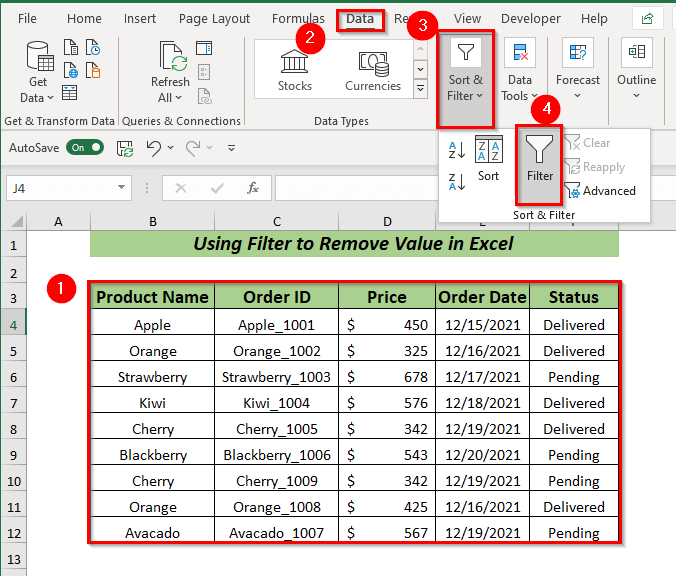
➤ নিৰ্ব্বাচন কৰক ফিল্টাৰ ইয়াত প্ৰয়োগ কৰা হ'ব।
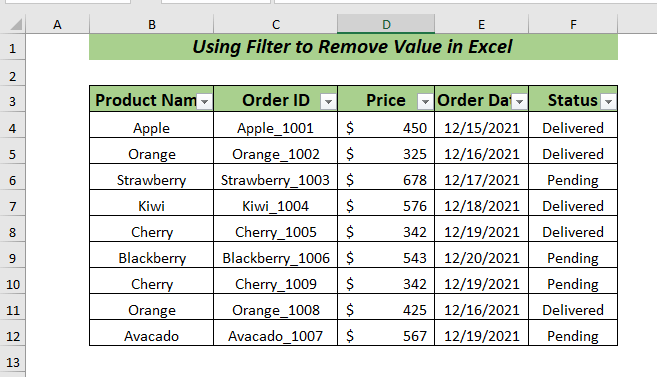
এতিয়া, ফিল্টাৰ বিকল্পসমূহ ব্যৱহাৰ কৰিবলৈ যিকোনো স্তম্ভ নিৰ্ব্বাচন কৰক তাৰ পিছত মাউছত ৰাইট ক্লিক কৰক ।
প্ৰথমে সকলো নিৰ্বাচন নকৰিব তাৰ পিছত মান নিৰ্ব্বাচন কৰক আপোনাৰ পছন্দৰ।
➤মই ফিল্টাৰসমূহ প্ৰয়োগ কৰিবলৈ ডেলিভাৰী কৰা মান নিৰ্ব্বাচন কৰিলোঁ।
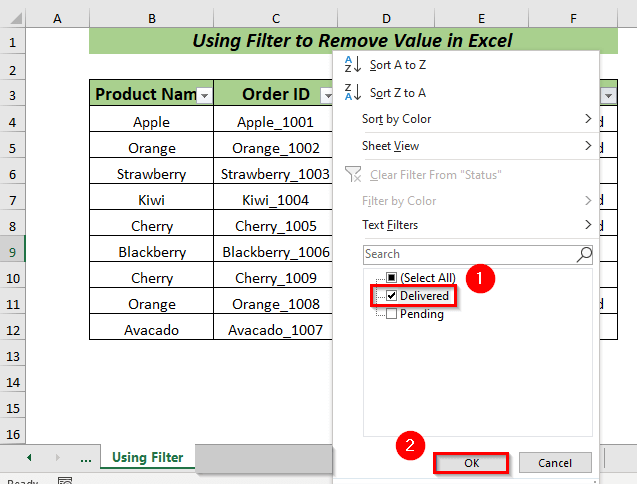
ইয়াত, সকলো Delivered ধাৰণ কৰা মানসমূহ ফিল্টাৰ কৰা হ'ব।
➤প্ৰথমে, ঘৰ পৰিসীমা নিৰ্ব্বাচন কৰক আৰু DELETE কি টিপক।
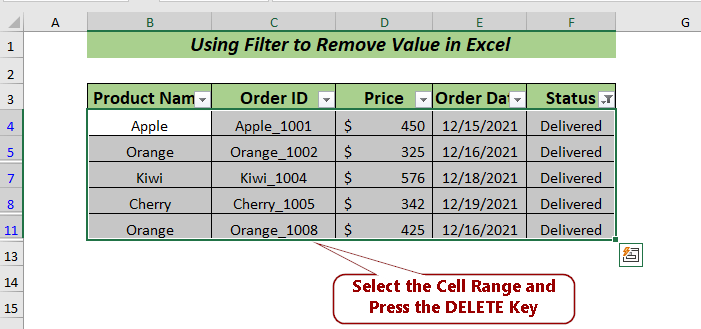
➤ সকলো নিৰ্বাচিত মান আঁতৰোৱা হয়।
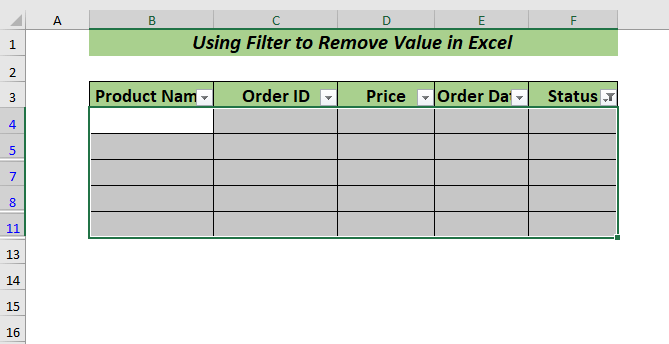
শেষত, ফিল্টাৰ আপুনি আঁতৰাওক Delivered মান ধাৰণ কৰা সকলো মান আঁতৰোৱা দেখা যাব আৰু বাকীবোৰ যিদৰে আছে।
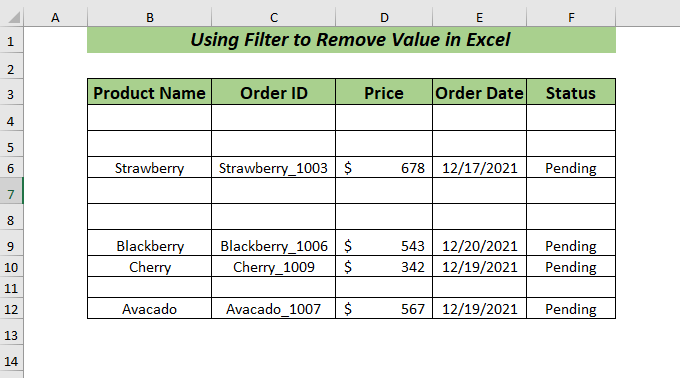
অধিক পঢ়ক: এক্সেলত সূত্ৰ কেনেকৈ পৰিষ্কাৰ কৰিব (7+ পদ্ধতি)
7. স্তম্ভলৈ লিখা ব্যৱহাৰ কৰা
কেতিয়াবা এটা স্তম্ভত দুটা ধৰণৰ তথ্য একেলগে থাকিব পাৰে যিহেতু আমি বিভিন্ন উৎসৰ পৰা তথ্য সংগ্ৰহ কৰোঁ। আপুনি স্তম্ভলৈ লিখনী ব্যৱহাৰ কৰি তথ্যৰ অবাঞ্চিত অংশ আঁতৰাব পাৰে।
তাৰ বাবে, প্ৰথমে, তথ্য টেব >> তাৰ পিছত স্তম্ভলৈ পাঠ্য
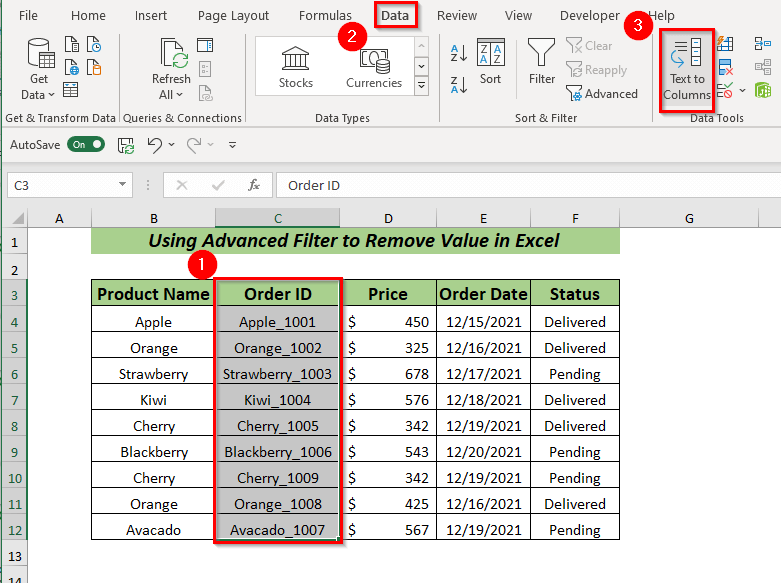
➤ নিৰ্ব্বাচন কৰক এটা সংলাপ বাকচ পপ আপ হ'ব।
তাৰ পৰা নিৰ্বাচন কৰক ডাটাৰ ধৰণ
➤ মই সীমাবদ্ধ বাছি লৈছো তাৰ পিছত পৰৱৰ্তী
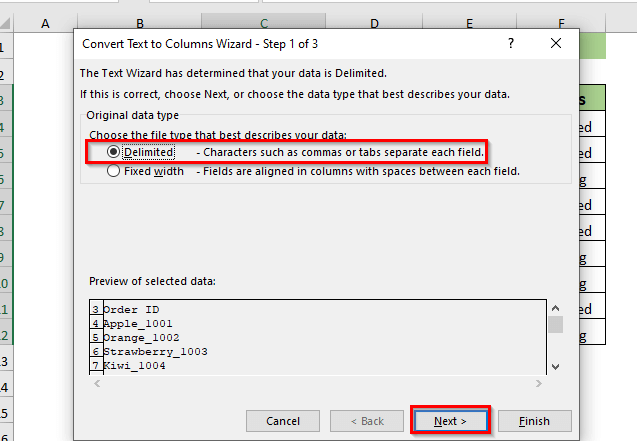
➤অন্য সংলাপ ক্লিক কৰক বাকচ পপ আপ হ'ব
এতিয়া আপোনাৰ তথ্যৰ আছে বিভাজকসমূহ নিৰ্বাচন কৰক।
➤ মই স্থান নিৰ্ব্বাচন কৰিলোঁ (স্তম্ভ হেডাৰৰ বাবে) আৰু অন্য ত “_” দিয়া হৈছে কাৰণ মোৰ তথ্যৰ আণ্ডাৰস্ক’ৰ আছে।
তাৰ পিছত, পৰৱৰ্তী ক্লিক কৰক।
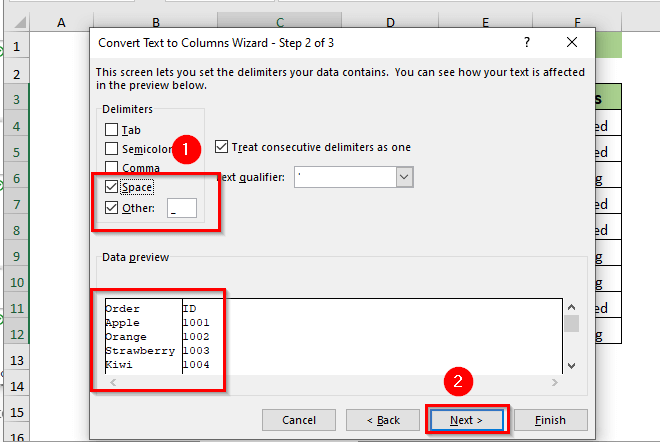
➤ আকৌ এটা সংলাপ বাকচ পপ আপ হ'ব।
তাৰ পৰা পৃথক মানসমূহ স্থাপন কৰিবলৈ আপোনাৰ পছন্দৰ গন্তব্যস্থান নিৰ্ব্বাচন কৰক।
➤মই নিৰ্ব্বাচন কৰিলোঁ G3 চেলটো।
শেষত, সমাপ্ত ক্লিক কৰক।
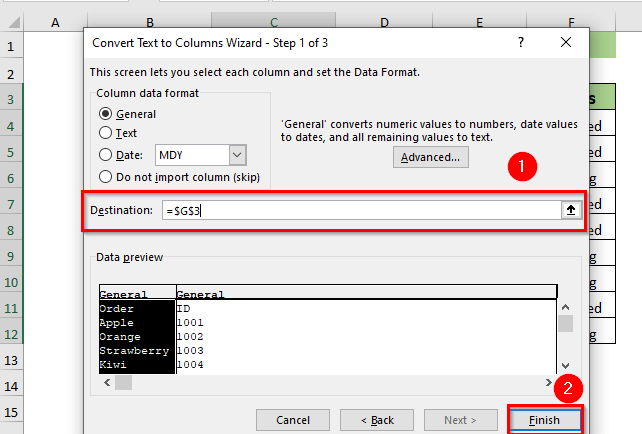
ইয়াত, আপুনি ৰ মানসমূহ চাব অৰ্ডাৰ আইডি স্তম্ভ দুটা স্তম্ভত পৃথক কৰা হৈছে।
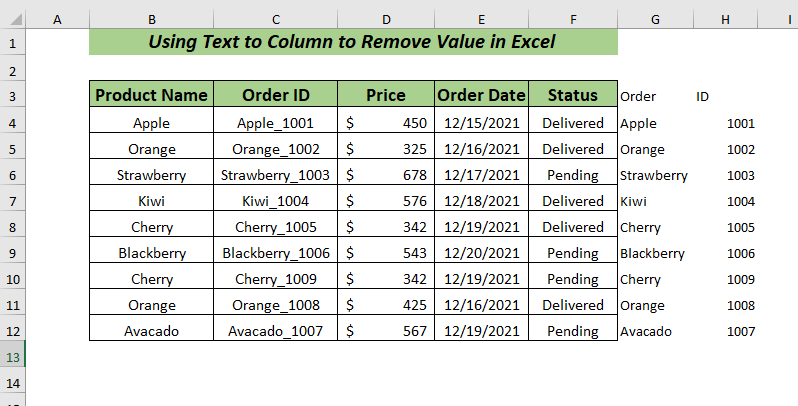
যিহেতু মোক কেৱল অৰ্ডাৰ আইডিৰ প্ৰয়োজন সংখ্যা গতিকে মই ID স্তম্ভৰ মানসমূহ কাটিম।
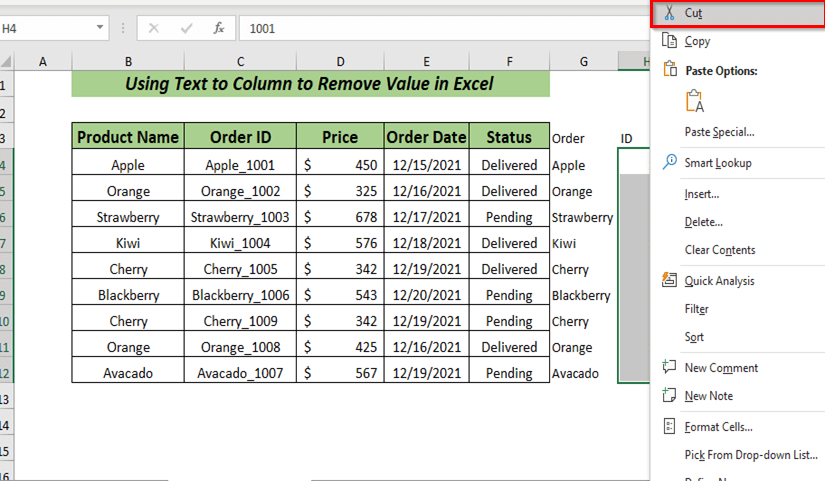
এতিয়া, ইয়াক অৰ্ডাৰ আইডি স্তম্ভত পেষ্ট কৰক। তাৰ পিছত, নিৰ্বাচন কৰকবাকী থকা স্তম্ভটো আঁতৰাবলৈ অৰ্ডাৰ কৰক আৰু DELETE কি টিপক।
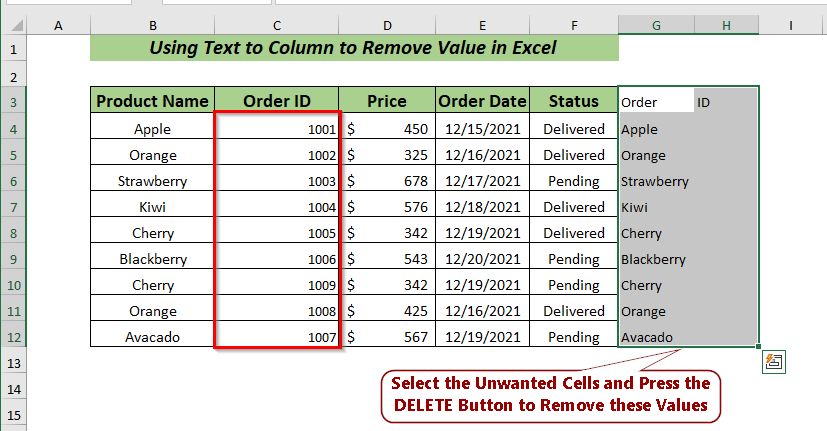
সেয়েহে, সকলো অবাঞ্চিত মান শ্বীটৰ পৰা আঁতৰোৱা হয়।
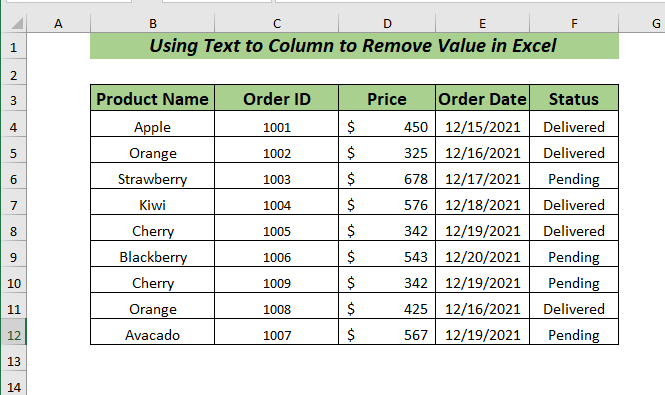
অধিক পঢ়ক: এক্সেলত তথ্য পৰিষ্কাৰ কৰা কৌশল: কোষত লিখা সলনি কৰা বা আঁতৰোৱা
8. মান আঁতৰাবলৈ সজাওক আৰু লুকুৱাওক ব্যৱহাৰ কৰা
যদি আপুনি তথ্যৰ পুনৰ প্ৰয়োজন হব পাৰে তেন্তে তথ্য আঁতৰোৱাৰ সৰ্বোত্তম বিকল্প হ'ব মানসমূহ লুকুৱাই ৰখা
মান লুকুৱাবলৈ প্ৰথমে মই মানসমূহ সজাবলৈ সজাই ব্যৱহাৰ কৰিম।
আহক পদ্ধতিটো চাওঁ,
প্ৰথমে, প্ৰয়োগ কৰিবলৈ কোষ পৰিসীমা নিৰ্বাচন কৰক সজাই ।
➤মই কোষ পৰিসীমা নিৰ্বাচন কৰিলোঁ B4:F12
তাৰ পিছত, তথ্য টেব খোলক >> সমঞ্জস্য
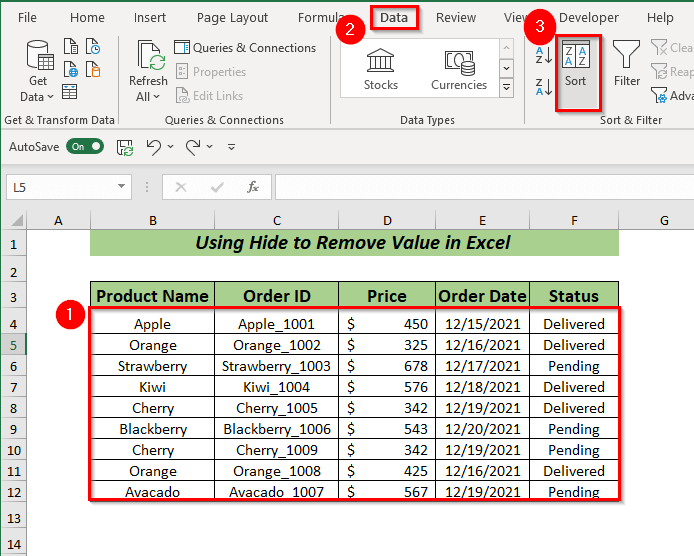
➤এটা সংলাপ বাকচ পপ আপ হ'ব নিৰ্ব্বাচন কৰক।
➤ ত সজাওক মই অৱস্থা নিৰ্ব্বাচন কৰিলোঁ তাৰ পিছত ঠিক আছে ক্লিক কৰক।
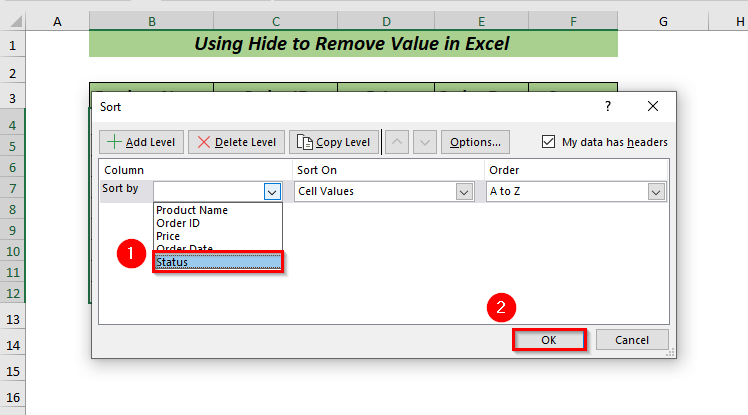
ইয়াত, সজাই প্ৰয়োগ কৰা হৈছে, আৰু সকলো মান A ৰ পৰা Z ক্ৰম লৈ অৱস্থা স্তম্ভ মান অনুসৰি সজাই তোলা হয়।
অবাঞ্চিত মানসমূহ, অবাঞ্চিত মানসমূহ থকা শাৰীসমূহ নিৰ্ব্বাচন কৰক তাৰ পিছত কাৰচাৰ ক নিৰ্বাচিত শাৰী সংখ্যাত ৰাখক।
এতিয়া, মাউছত ৰাইট ক্লিক কৰক তাৰ পিছত প্ৰসংগ মেনুৰ পৰা লুকুৱাওক নিৰ্ব্বাচন কৰক।
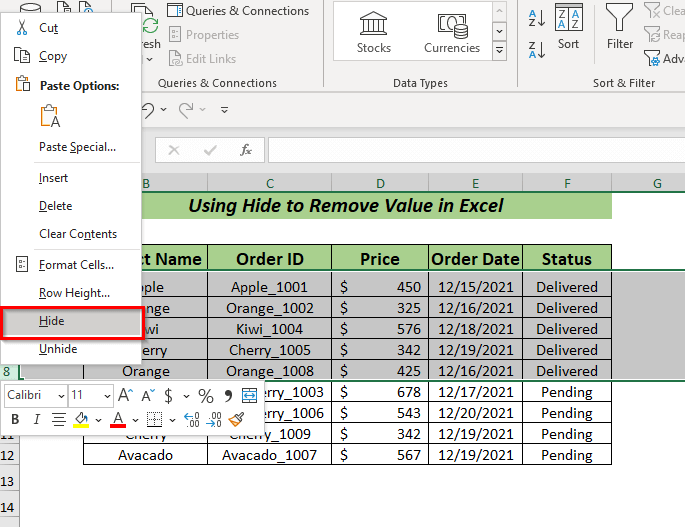
ফলত, অবাঞ্চিত মানসমূহ লুকোৱা হোৱাৰ লগতে এতিয়াৰ বাবে আঁতৰোৱা হ'ব।
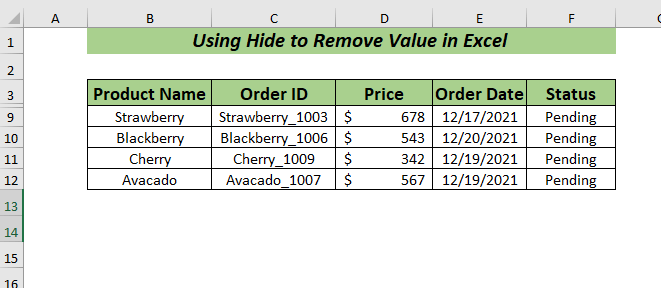
9. মান আঁতৰাবলৈ VBA ব্যৱহাৰ কৰা
মান আঁতৰাবলৈExcel আপুনি VBA ও ব্যৱহাৰ কৰিব পাৰে।
VBA সম্পাদক ব্যৱহাৰ কৰিবলৈ,
প্ৰথমে, ডেভেলপাৰ টেব খোলক >> ভিজুৱেল বেচিক ( কিবৰ্ড চৰ্টকাট ALT + F11 )
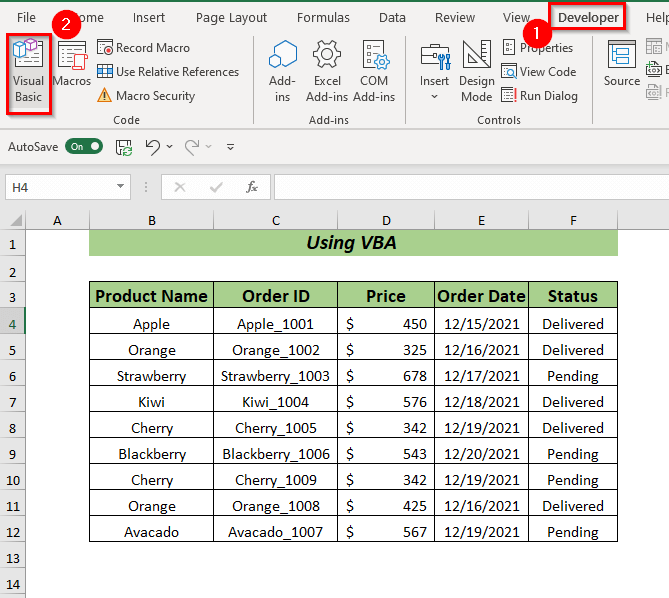
ইয়াৰ পিছত, ই এটা নতুন খোলিব এপ্লিকেচনসমূহৰ বাবে মাইক্ৰ'ছফ্ট ভিজুৱেল বেচিকৰ উইণ্ড'।
তাৰ পৰা, সন্ধান >> মডিউল
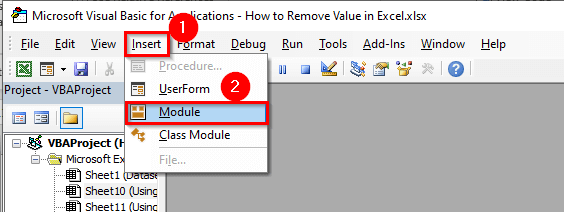
এটা মডিউল খোল খাব তাৰ পিছত খোলা মডিউল ত নিম্নলিখিত ক'ড টাইপ কৰক।
6341
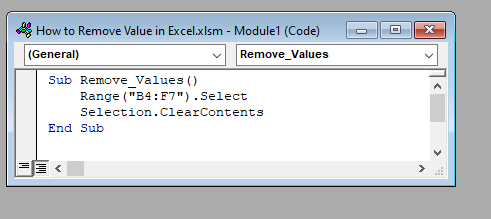
ইয়াত, মই উপ পদ্ধতি মূল্য আঁতৰাওক
মই নিৰ্বাচন কৰক <5 ব্যৱহাৰ কৰিলোঁ>প্ৰদত্ত পৰিসীমা নিৰ্ব্বাচন কৰিবলে পদ্ধতি B4:F7 (আপুনি আপোনাৰ পছন্দ বা প্ৰয়োজনীয় পৰিসীমা ব্যৱহাৰ কৰিব পাৰে)
তাৰ পিছত, ClearContents <5 ব্যৱহাৰ কৰক>প্ৰদত্ত পৰিসীমা ৰ পৰা মানসমূহ আঁতৰাবলৈ পদ্ধতি।
ক'ডটো সংৰক্ষণ কৰক আৰু কাৰ্য্যপত্ৰিকালৈ উভতি যাওক।
তাৰ পিছত, <খোলক 2>দৰ্শন টেব >> মেক্ৰ'সমূহৰ পৰা >> মেক্ৰ'সমূহ চাওক
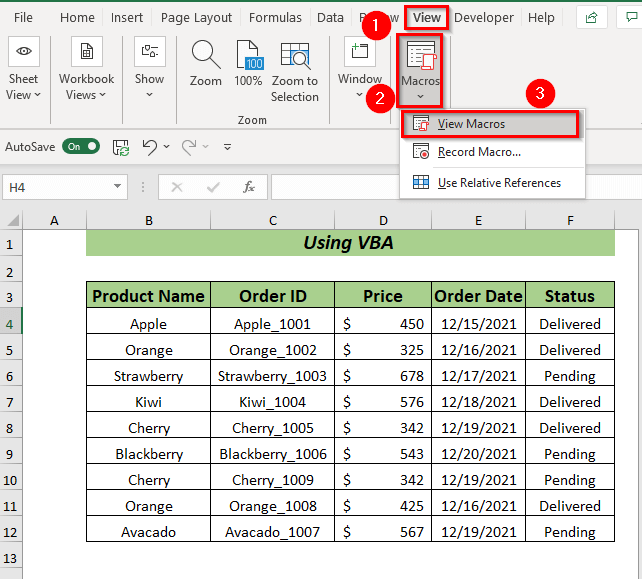
➤ নিৰ্ব্বাচন কৰক এটা সংলাপ বাকচ পপ আপ হ'ব।
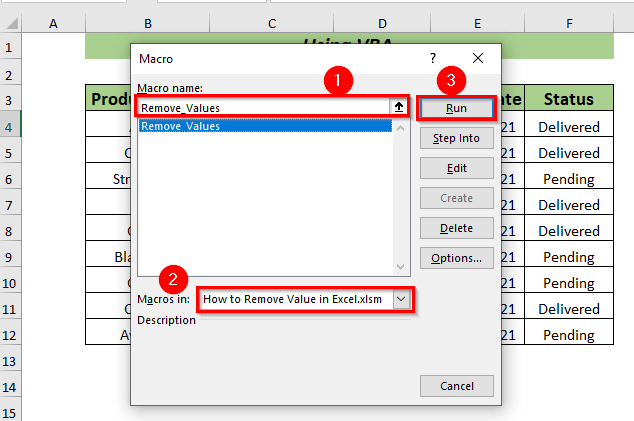
এতিয়া, মেক্ৰ'ৰ নাম ৰ পৰা Remove_Values নিৰ্ব্বাচন কৰক Macros in ৰ ভিতৰত কাৰ্য্যপুস্তিকা নিৰ্ব্বাচন কৰক।
তাৰ পিছত, চালওক নিৰ্বাচিত মেক্ৰ' ।
ইয়াত, আপুনি নিৰ্বাচিত পৰিসীমা মানসমূহ আঁতৰোৱা দেখিব।
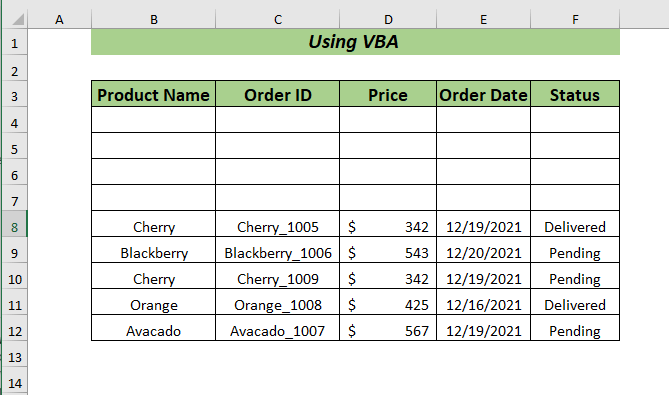
পঢ়ক অধিক: এক্সেলত তথ্য পৰিষ্কাৰ কৰা কৌশল: ট্ৰেইলিং মাইনাছ চিন ঠিক কৰা
অনুশীলন অংশ
মই এটা অনুশীলন পত্ৰ প্ৰদান কৰিছো এইবোৰ ব্যাখ্যা কৰা অনুশীলন কৰিবলৈ কৰ্মপুস্তিকাতউপায়। ওপৰৰ লিংকটোৰ পৰা ডাউনলোড কৰিব পাৰিব।
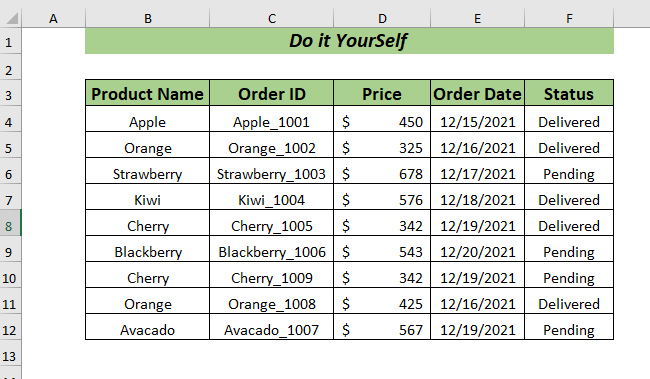
উপসংহাৰ
এই লেখাটোত মই আঁতৰোৱাৰ ৯টা ভিন্ন উপায় বুজাই দিছো Excel ত মানসমূহ। মই আশা কৰোঁ এই সকলোবোৰ বিভিন্ন উপায়ে আপোনাক আপোনাৰ পছন্দৰ মূল্যবোধ আঁতৰোৱাত সহায় কৰিব। শেষত, যদি আপোনাৰ কোনো ধৰণৰ পৰামৰ্শ, ধাৰণা বা মতামত আছে তেন্তে তলত নিঃসংকোচে মন্তব্য কৰক।

